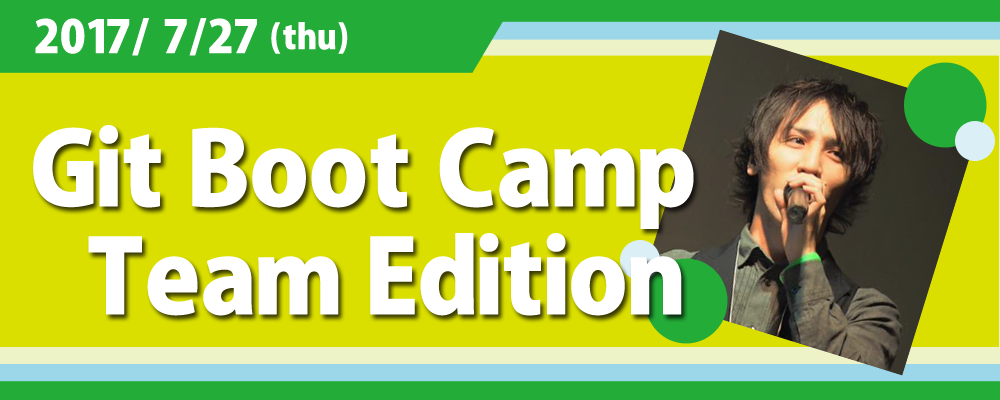
開催日:2017年7月27日(木)10:00~18:00
受講料金:60,000 円(+税)
場所:株式会社翔泳社 セミナールーム 〒160-0006 東京都新宿区舟町5 (地図)
「Gitでコミットしてマージすることは覚えたけど、ツールや設定はよくわからない」という方、「Git Boot Camp Premiumに参加したのでもっと発展した使い方を学びたい」という方、「Gitをチームで運用し始めるための準備をしたい」という方を対象に、Gitの第一人者きょん氏を講師に迎え、現在のトレンドやツールを比較してGUIツール、CUIツール、Gitの設定カスタマイズを学ぶことができます。GitやGitの周辺ツールの便利な使い方をまとめた、この講座オリジナルの冊子プレゼントいたします。
当日はまず、Gitの基本復習にはじまり、 チーム導入でよくある課題を紹介します。
その後、用意されたGitリポジトリに対して各種ツールを実際にグループで使い、チーム導入や運用で遭遇する課題を解決するワークショップをします。エキスパートがチューターでサポートするため安心して学んでいただけます。また、お申し込み時にアンケートに疑問点等お書きいただいた場合は当日アドバイスいたします。

kyon_mm(bleis-tift, neno) ※()内はチューターです。
株式会社オンザロード 開発改善促進部
.NETにおけるWebサービス、フレームワーク、ライブラリの開発に従事。システムテスト自動化標準ガイド共著。社内外でバージョン管理システムの導入や運用の支援を通して、誰でもリリースできる組織を目指している。2011年から分散バージョン管理システムを中心としたワークショップを各地で開催。手段よりも目的を重視し、トレンドに囚われない開発スタイルを提案している。
※パソコンをお持ちいただく講座になります。
【Gitのインストール】
1.インストーラをダウンロードして実行します。
2. 基本的にはデフォルトの選択のままでいいですが、次だけ変更してください。
a. [Configuring the line ending conversions]では[Checkout as-is, commit as-is]を選択してください。
【GitHub】
1.GitHUBを開き、画面右上の[Sign Up]をクリックし、ユーザー名、メールアドレスを入力して画面を最後まで進めてください。
2.登録したメールアドレスでGitHubからのメールを受信し、GitHubのページを開き、ログインできることを確認してください。
【ghqのインストール】
1.バイナリをダウンロードし、任意の場所に展開してPATHに通します。
a. Windows 64bitのマシンは ghq_windows_amd64.zip になります。
b. Mac 64bit のマシンは ghq_darwin_amd64.zip になります。
2.PATHを通したら、コマンドプロンプトやターミナルを新規で起動して、次を入力し0.7.4と表示されることを確認してください。
a. ghq --version
【pecoのインストール】
1.バイナリをダウンロードし、任意の場所に展開してPATHに通します。
a. Windows 64bitのマシンは peco_windows_amd64.zip になります。
b. Mac 64bit のマシンは peco_darwin_amd64.zip になります。
2.PATHを通したら、コマンドプロンプトやターミナルを新規で起動して、次を入力し0.5.1と表示されることを確認してください。
a. peco --version
【GitExtensionsのインストール(Windowsのみ)】
1.Windowsの方のみインストールしてください。
2.インストーラをダウンロードして実行します。
a. GitExtensions-2.49.03-SetupComplete.msi を使います。
3.基本的にはデフォルトの選択のままでいいですが、次だけ変更してください。
a. [Select SSH Client]では[Open SSH]を選択してください。
【SourceTreeのインストール】
1.インストーラをダウンロードして実行します。
2.基本的にはデフォルトの選択のままでいいですが、次だけ変更してください。
a.アトラシアンのアカウントを作成して、ログインします。
b. [Connect an account]は[スキップ]を選択してください。
c. [改行の自動処理を設定する]はオフにしてください。
d. [グローバル無視設定ファイルを作成しますか?]は[いいえ]を選択してください。
e. もし[Clone a GitHub Repository]がでてきたら[スキップ]を選択してください。
f. [SSHキーを読みこみますか]は[いいえ]を選択してください。
【WinMergeのインストール(Windowsのみ)】
1.Windowsの方のみインストールしてください。
2.インストーラをダウンロードして実行します。
3. 基本的にはデフォルトの選択のままでいいですが、次だけ変更してください。
a. [3方向マージ]では[中央ペインでマージ]を選択してください。
【p4mergeのインストール】
1.インストーラをHELIX P4V: VISUAL CLIENTからダウンロードして実行します。
a. インストーラをダウンロードするときに表示される[Connect. Protect. Support.]は[Skip Registration]をクリックしてください。
ダウンロードが開始されます。
クレジットカード/ 銀行振込
銀行振込をご希望の方は、ご登録の住所に請求書を郵送させていただきます。
請求書発行日より10営業日以内のお振込みをお願いいたします。
会員メニュー > 注文履歴 > [領収書出力]から、出力することが可能です。
出力方法の詳細は、こちらをご確認ください。